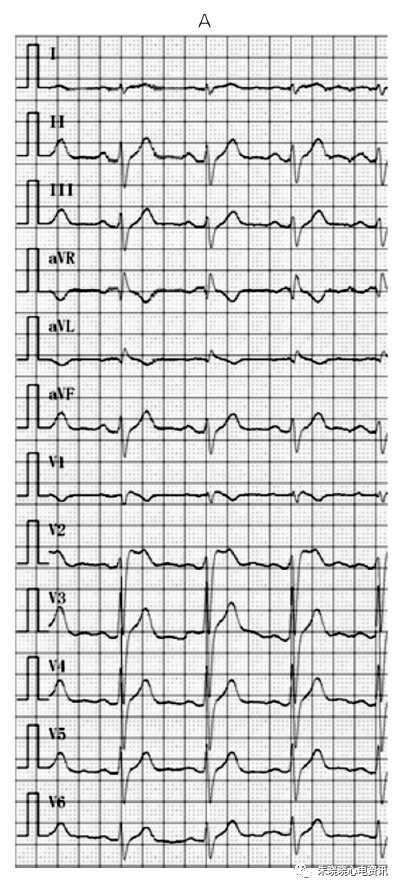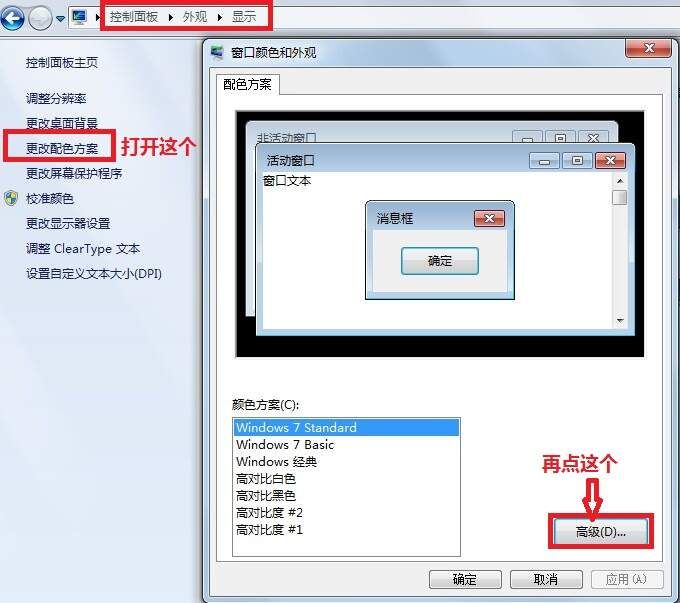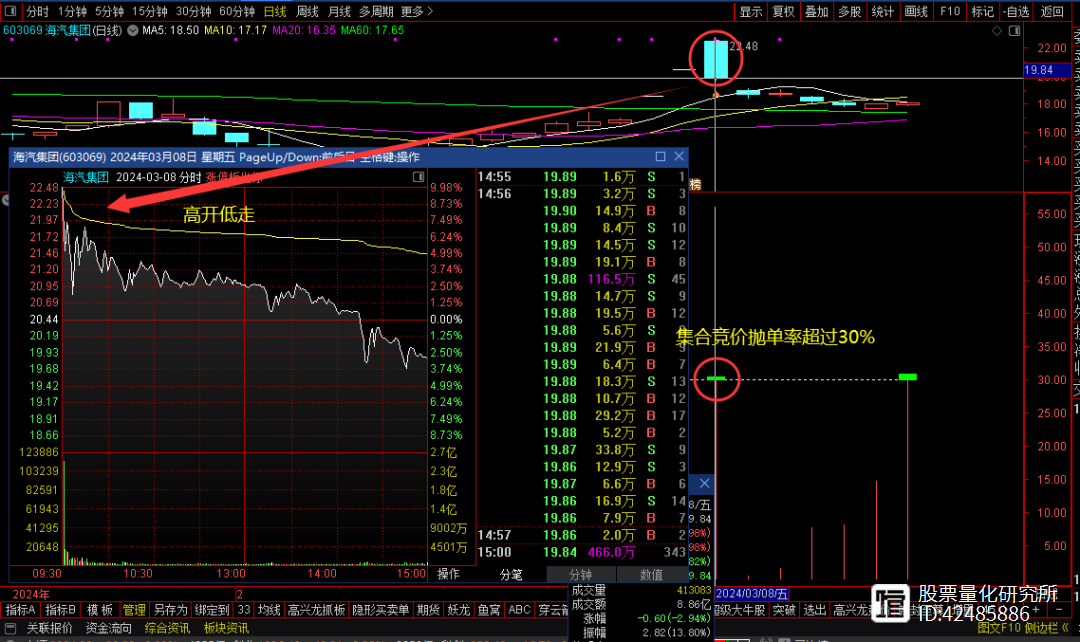装了200兆宽带 为什么网速还是慢 网络中的这些套路你知道吗
- 科技
- 3小时前
- 451
如今大部分地区都已经普及百兆宽带,很多家庭入户网络升级到100M、200M、甚至是300M的宽带了。
然而经常有朋友来找我说:在换用高带宽的宽带后,并未感觉到网速有质的变化,几乎和之前并没什么区别,是不是被运营商套路了,办了个假宽带。但联系运营商反馈来人测试后,回复往往也是网络速率正常。这究竟是怎么回事呢?
家用光纤200M带宽下载(下行)速度理论值可以达到每秒25MB。100M宽带下载速度理论上应该是每秒12.5MB。考虑到数据传输中的各种损耗和电脑终端的性能,网速是不可能达到理论值的,但正常也应该相差不大。对比这些数据,我们可以自己测试下家里的网络,看网络是不是缩水了。网速测试工具有很多,网页在线测速和360测速工具都可以,测速时,尽量不要在线播放视频和下载。
what?测速结果只相当于100兆宽带,可是我明明办理的是200兆的。
如用测试工具测试下载速度不达标,与理论值相差比较大,那就需排查下各个连接环节找出问题来解决。网络传输的各个环节:
入户光纤→光纤猫→网线→路由器→网线(无线WIFI)→电脑(手机)
光纤猫宽带提速后,尤其是变为200M甚至更高带宽后,需要光纤入户,运营商都会给用户更换光猫。新更换的光猫是千兆光猫,也就是说直接从运营商的光猫输出的带宽是可以达到理论值的。这也是为什么刚装完时安装人员连接光猫测速是达标的。
光纤猫百兆和千兆LAN接口
如是多个LAN接口的光猫,接口可能会分百兆和千兆两种的,路由器要注意连接到千兆接口上。
无线路由器我们家中使用时,一般情况都不是光猫直接连接电脑,因为家中还要有手机、平板、笔记本等设备需连接WIFI网络。所以会在光猫下安装无线路由器。那么问题来了,市场上有很大一部分的路由器仍然是百兆路由,路由器的WAN口最高只支持百兆,所以无论再高的带宽,一旦加上这种路由,便将为不超过百兆了。
上图为京东销量最高的一款路由器,这款路由器的无线速率是可以达到千兆,但有线接口WLAN和LAN都是百兆接口,这就限制了最高只能传输百兆的速率。
所以在超过百兆的宽带网络中,我们的路由器要选择双千兆的,WLAN接口,LAN接口,WIFI都支持千兆速率传输,才不会影响我们终端设备的网速。
选择时只要看下路由器配置参数,一般都会有注明的。如上图就是一款双千兆路由器参数。
网线光猫和路由器都没问题了,那还要再看下连接两个设备的网线。网线也是有不同种类的,支持的传输速率也是不同。
市面上常见的几种:
五类(cat5)超五类(cat5e),标准为百兆(100Mbps),超五类网线短距离内可以达到千兆。
六类(cat6),超六类(cat6a)标准千兆(1000Mbps)。
七类(cat7),标准万兆(1Gbps)。
几种网线外观基本一样,主要通过线身或接头的标识来区分。
超五类非屏蔽双绞线
比如这款,CAT5E是指超五类网线,UTP是指非屏蔽双绞线。
六类单屏蔽双绞线
这款CAT.6是六类网线,FTP是铝箔单层屏蔽双绞线,屏蔽网线线身会有铝箔屏蔽层,接头有金属外壳屏蔽层,可以非常好的屏蔽外界的电磁干扰信号。
综合传输性能和价格,普通家庭用六类非屏蔽网线就可以了。
至于路由器和手机平板等移动设备是通过WIFI无线网络连接,使用路由器时可以设置开通5GHz的频段。使用5G频段,如果是200M的宽带的话,下载速度就可以轻松达到20Mb/s以上,如果使用2.4G频段,就没有这样的效果了。
网卡和移动设备网络连接各个环节都弄好了,就需看终端设备了。电脑网卡是经历了10M、100M、1000M三个阶段,近些年新配置的电脑大部分都是千兆级别了。但如果网卡驱动不正确或者网卡配置设置不对,也会影响网络速率。
电脑网卡状态和设置,我们可以进入控制面板,打开网络和共享中心窗口后,在左侧点击“更改适配器设置”。找到以太网一项,右击鼠标,选择“属性”。在弹出的属性窗口中,首先选中“Microsoft网络客户端”,然后点击“配置”。接着,在新打开的窗口中切换到“高级”选项卡。上面找到速度和双工,选择1.0Gbps,如没有这个选项,那就是百兆网卡或网卡驱动有问题。
使用无线网络的设备(手机、平板、笔记本电脑),只要设备支持WiFi 5G协议,就可以直接连接使用。
至此,家庭网络中每个环节都是千兆级别了,200M网络也不会再缩水了。